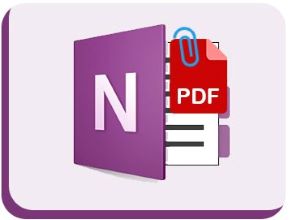
Hai mai desiderato inserire un PDF o un altro documento nel documento OneNote a livello di codice? Sei fortunato, perché questo articolo ti mostrerà come inserire PDF in OneNote usando C#.
OneNote è il software per prendere appunti e gestire le attività digitali di Microsoft. Oltre a raccogliere, organizzare e collaborare su informazioni in formato libero, consente la collaborazione multiutente con note, disegni, ritagli di schermate e commenti audio. A volte, potrebbe essere necessario inserire file PDF nei documenti OneNote come allegati. L’obiettivo di questo articolo è fornire una soluzione per l’inserimento di un documento PDF in OneNote tramite C#.
Se stai cercando un modo per importare il contenuto dai documenti PDF in note, puoi leggere il mio precedente post sul blog fornendo una guida passo-passo su come convertire PDF in OneNote in C#.
In questo articolo verranno trattati i seguenti argomenti:
- API C# per inserire PDF in OneNote
- Inserisci il PDF nel nuovo documento di OneNote
- Inserisci PDF in un documento OneNote esistente
API C# per inserire PDF in OneNote
Per inserire un documento PDF in un documento OneNote nuovo o esistente, utilizzeremo l’API Aspose.Note for .NET. È un’API di manipolazione dei documenti OneNote ricca di funzionalità che ti consente di creare, leggere e convertire documenti OneNote. Consente inoltre di inserire immagini, immagini o altri documenti in documenti OneNote nuovi o esistenti. Inoltre, gli utenti possono importare contenuti da documenti PDF in documenti OneNote utilizzando l’API.
Si prega di scaricare la DLL dell’API o installarla utilizzando NuGet.
PM> Install-Package Aspose.Note
Inserisci PDF nel nuovo documento OneNote usando C#
Possiamo facilmente creare un nuovo documento OneNote e inserire un file PDF come allegato seguendo i passaggi indicati di seguito:
- Innanzitutto, crea un’istanza della classe Document.
- Successivamente, crea oggetti delle classi Page, Outline e OutlineElement.
- Quindi, leggi il file PDF e il suo file icona negli oggetti FileStream.
- Nel frattempo, inizializza l’oggetto della classe AttachedFile e passa il nome del file e gli oggetti del flusso come argomenti.
- Successivamente, aggiungi AttachedFile a OutlineElement utilizzando il metodo AppendChildLast().
- Allo stesso modo, aggiungi Struttura alla pagina e Pagina al documento.
- Infine, chiama il metodo Save() per salvare il documento OneNote.
L’esempio di codice seguente mostra come inserire un file PDF in un nuovo documento di OneNote usando C#.
// Creare un oggetto della classe Document
Document doc = new Document();
// Inizializza l'oggetto della classe Page
Page page = new Page();
// Inizializza l'oggetto della classe Outline
Outline outline = new Outline();
// Inizializza l'oggetto della classe OutlineElement
OutlineElement outlineElem = new OutlineElement();
// Immettere il file PDF da inserire
var stream = File.OpenRead("C:\\Files\\companies.pdf");
// Icona del file PDF da inserire
var iconStream = File.OpenRead("C:\\Files\\PDF_Icon.png");
// Inizializza l'oggetto della classe AttachedFile e passa anche il suo percorso dell'icona
//AttachedFile attachedFile = new AttachedFile("aziende.pdf", stream);
AttachedFile attachedFile = new AttachedFile("companies.pdf", stream, iconStream, ImageFormat.Png);
// Aggiungi file allegato
outlineElem.AppendChildLast(attachedFile);
// Aggiungi nodo elemento contorno
outline.AppendChildLast(outlineElem);
// Aggiungi nodo contorno
page.AppendChildLast(outline);
// Aggiungi nodo pagina
doc.AppendChildLast(page);
// Salva il documento
doc.Save("C:\\Files\\AttachFileAndSetIcon_out.one");
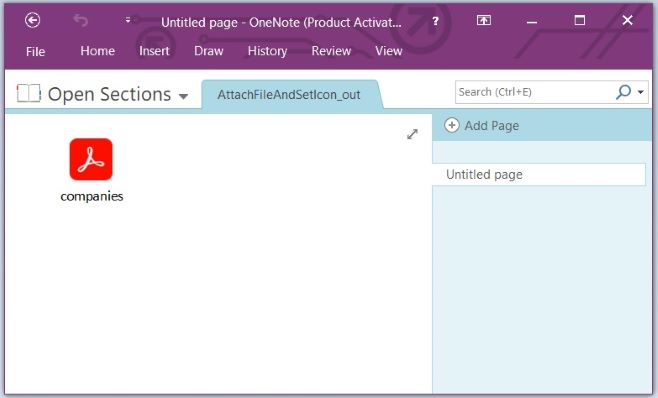
Inserisci il PDF nel nuovo documento OneNote utilizzando C#.
Inserisci PDF in un documento OneNote esistente in C#
Possiamo anche inserire un documento PDF in un documento OneNote esistente seguendo i passaggi sopra menzionati. Tuttavia, dobbiamo solo caricare un OneNote esistente utilizzando la classe Document nel passaggio 1.
L’esempio di codice seguente mostra come inserire un PDF in un documento di OneNote esistente usando C#.
// Carica un documento OneNote esistente
Document doc = new Document("C:\\Files\\Sample1.one");
// Inizializza l'oggetto della classe Page
Page page = new Page();
// Inizializza l'oggetto della classe Outline
Outline outline = new Outline();
// Inizializza l'oggetto della classe OutlineElement
OutlineElement outlineElem = new OutlineElement();
// Immettere il file PDF da inserire
var stream = File.OpenRead("C:\\Files\\companies.pdf");
// Icona del file PDF da inserire
var iconStream = File.OpenRead("C:\\Files\\PDF_Icon.png");
// Inizializza l'oggetto della classe AttachedFile e passa anche il suo percorso dell'icona
//AttachedFile attachedFile = new AttachedFile("aziende.pdf", stream);
AttachedFile attachedFile = new AttachedFile("companies.pdf", stream, iconStream, ImageFormat.Png);
// Aggiungi file allegato
outlineElem.AppendChildLast(attachedFile);
// Aggiungi nodo elemento contorno
outline.AppendChildLast(outlineElem);
// Aggiungi nodo contorno
page.AppendChildLast(outline);
// Aggiungi nodo pagina
doc.AppendChildLast(page);
// Salva il documento
doc.Save("C:\\Files\\Sample1_out.one");
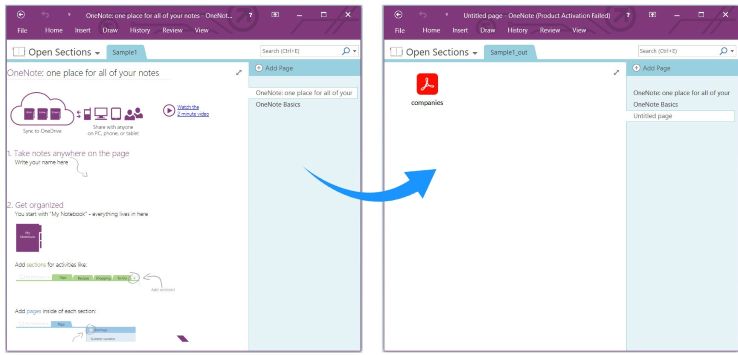
Inserisci un PDF in un documento OneNote esistente utilizzando C#.
Ottieni una licenza gratuita
Puoi ottenere una licenza temporanea gratuita per provare la libreria senza limiti di valutazione.
Conclusione
In questo articolo abbiamo imparato a:
- creare un nuovo documento OneNote a livello di codice;
- caricare un documento OneNote esistente;
- caricare e inserire un PDF come allegato in OneNote.
Oltre a inserire un PDF in OneNote usando C#, puoi saperne di più su Aspose.Note per l’API .NET usando documentation. In caso di qualsiasi ambiguità, non esitate a contattarci sul nostro forum di supporto gratuito.